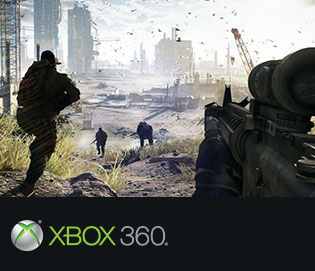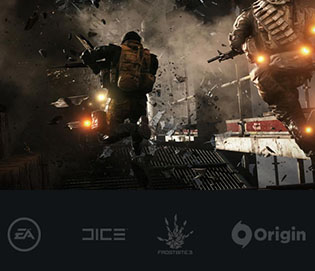Ваш информер
 Как записать игры для Xbox360? Все новички сталкиваются с таким вопросом как же записать скаченный образ игры для Xbox360 на диск? На этой страницы я расскажу вам как же это сделать. Для начала нам потребуется следующее: - Прошитая игровая консоль Xbox360 (L.T 3.0,L.T 2.0 L.T 1.9 и ниже) - Двухслойный одноразовый диск DVD + R DL Желательно фирмы Verbatim - Пишущий дисковод - Софт на выбор ImgBurn или CloneCD - Скачанный образ игры .iso и .dvd Запись образа на диск с помощью программы ImgBurn - Скачиваем образ игры именно под вашу прошивку (L.T 3.0, L.T 2.0 и др) - Скачиваем последнюю версия ImgBurn Скачать - Устанавливаем и нажимаем на "Write ImageFile to Disc" 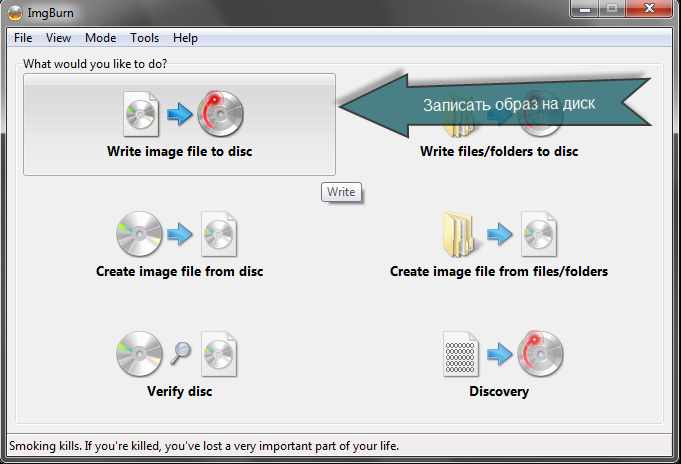 - Нажимаем обзор и выбираем файл .dvd необходимой нам игры, предварительно распаковав программой WinRAR, если скачанная игра содержится в одном или нескольких архивах, несмотря на количество частей архива, нажимаете правой кнопкой мыши «Извлечь» на любой из его частей (ремарка для тех, кто постоянно спрашивает как записать поделенный на части архив). Далее нажимаем «Открыть». 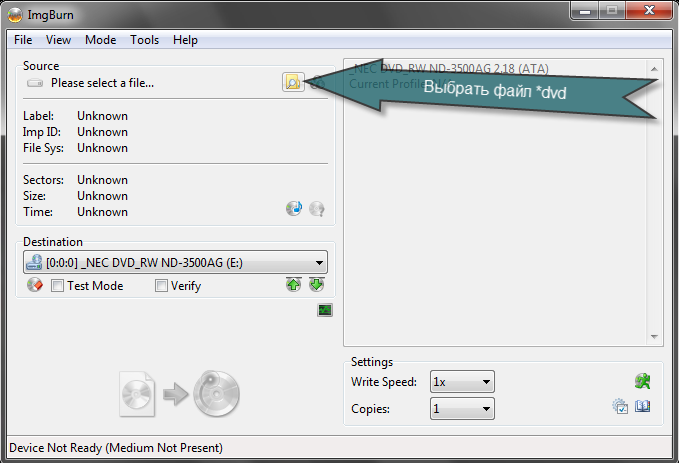 Если нет dvd-файла (<название_образа>.dvd): Создать текстовый файл (Текстовый документ.txt), переименовать его как iso-файл и сменить расширение с txt на dvd (<название_образа>.dvd). Чтобы поменять расширение в Windows 7 необходимо поставить галочку в меню «Свойста папок» в Панели Управления. Открыть созданный файл с помощью блокнота и вписать в него две строки: LayerBreak=1913760 <Название_образа>.iso Сохранить файл. Настройка программы ImgBurn перед записью: Выбираем скорость записи, выставляйте всегда минимальную, не выше 4X (можно ставить 1х скорость). Выбираем привод, которым будем записывать игру. В настройки самой программы лезть никуда не надо, все оптимальные настройки выставлены по умолчанию. В результате жмем на Write и ждём окончания записи. 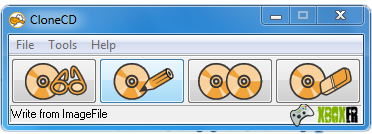 Спустя 30 - 40 мин диск готов, можно играть на игровой консоле! Запись образа на диск с помощью программы CloneCD Скачиваем последнюю версию CloneCD Скачать CloneCD, устанавливаем, запускаем далее делаем следующее: 1)Выбираем опцию "Write from ImageFile" ("Запись CD из имеющегося файла-образа"). 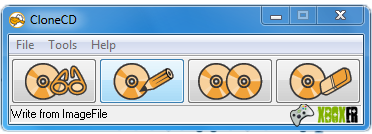 2)Нажимаем Browse.Находим на винчестере папку с нужным нам образом и выбираем файл с расширением ".DVD". При этом название самого файла может быть каким угодно, например, IMAGE.DVD, GAME.DVD, nig-r6vegas.dvd и т.д. Нажимаем "Open" ("Открыть"). 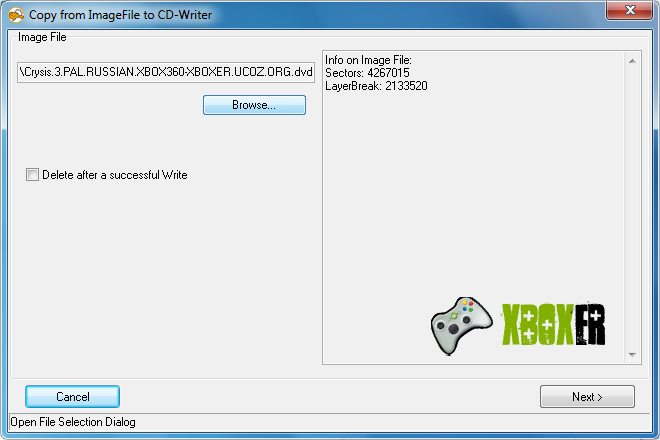 3)После выбора жмем на Next 4)Выбираем привод для записи, если у вас их несколько. Нажимаем "Next" ("Далее"). 5)Теперь выбираем скорость записи. Время записи от 18 до 40 минут в зависимости от скорости. В идеальных условиях стоит записывать диски на 2.4x скорости, т.к. чем меньше скорость, тем меньше ошибок при записи и следовательно вероятно чуть более хорошая читаемость дисков приставкой. Диски Verbatim 2.4х можно спокойно записывать 4-ой скорости, по ошибкам разница между скоростью записи 2.4х и 4х не значительна. При записи на 6-ой скорости диск возможно будет чуть дольше грузится. 6) Осталось только дождаться записи образа на диск! |